Samsung Galaxy S Advance CyanogenMod 11
Jos haluat saada Galaxy S Advance -ohjelman Android KitKat -ominaisuuden, harkitse CyanogenMod 11 custom rom: n asentamista, joka perustuu Android 4.4 KitKat -ohjelmaan.
CM11 for Galaxy S Advance on loistava ROM, jossa on vain yksi todellinen ongelma, automaattinen kirkkaus ei toimi. Sen lisäksi tämä ROM antaa sinulle vakaan KitKat-kokemuksen hyvällä akunkestolla.
Tässä viestissä aiomme näyttää, kuinka voit päivittää Samsung Galaxy S Advance GT-I9070: n Android 4.4 KitKatiin mukautetulla CM 11 -levyllä. Seuraa mukana.
Valmistele laite:
- Ensinnäkin varmista, että sinulla on Samsung Galaxy S Advance GT-I9070.
- Varmista, että puhelimesi veloitetaan noin 85 prosenttia.
- Sinulla on oltava pääkäyttäjä ja uusin mukautettu palautus asennettuna.
- Ota käyttöön USB-virheenkorjaus.
- Varmuuskopioi EFS-tiedot.
Huomautus: Mukautettujen palautusten, romien ja puhelimen juurtamiseen tarvittavat menetelmät voivat johtaa laitteen muuriin. Laitteen juurtuminen myös mitätöi takuun, eikä se ole enää oikeutettu ilmaisiin laitepalveluihin valmistajilta tai takuupalvelujen tarjoajilta. Ole vastuullinen ja pidä nämä mielessä ennen kuin päätät edetä omalla vastuullasi. Jos vahinko tapahtuu, meitä tai laitteen valmistajia ei pitäisi koskaan pitää vastuullisina.
Huom.2: Vilkkuu zip-tiedostoja tässä oppaassa. Saatat joutua kohtaamaan allekirjoituksen vahvistus epäonnistuneen virheen, jos teet niin, tee seuraavat vaiheet:
- Siirry palautukseen
- Asenna zip-levy SDcardista
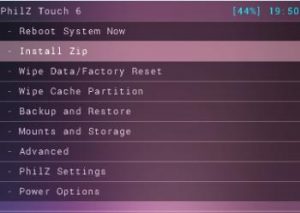
- Siirry Vaihda allekirjoituksen vahvistus -vaihtoehtoon ja paina sitten virtapainiketta nähdäksesi, onko tämä poistettu käytöstä. Jos se ei ole, poista se käytöstä. Sinun pitäisi sitten pystyä asentamaan zip-tiedostot ilman virheitä
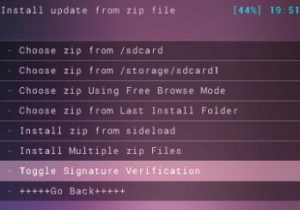
Lataa:
- 0-20140112_TEAMP8_BUILD4-janice.zip Galaxy S Advanceille
Asenna:
- Kytke puhelin tietokoneeseen datakaapelin avulla.
- Kopioi ja liitä ladatut tiedostot puhelimen SD-kortille /
- Irrota puhelimesi tietokoneesta.
- Kytke puhelin pois päältä.
- Avaa puhelin talteenottotilassa painamalla ja pitämällä äänenvoimakkuuden suurennus-, koti- ja virtapainikkeita painettuna, kunnes näytössä näkyy tekstiä.
- Seuraavien vaiheiden jälkeen noudata puhelimesi mukautettua palautusta, joko CWM / PhilZ Touch tai TWRP
CWM / PhilZ Touch:
- Voit poistaa välimuistin
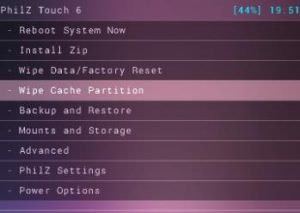
- Siirry etukäteen ja sieltä valitse vaihtoehto Devlik Wipe Cache.
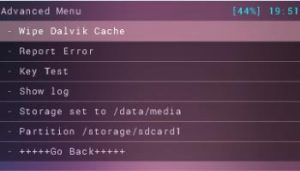
- Valitse Pyyhi data / Tehdasasetusten palautus
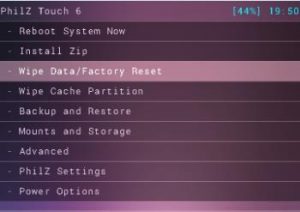
- Siirry kohtaan Asenna zip SD-kortilta. Sinun pitäisi nähdä toinen ikkuna auki.
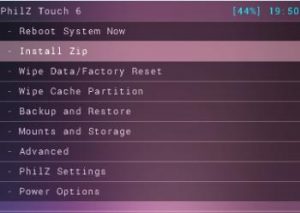
- Valitse vaihtoehto valitse zip SD-kortilta.
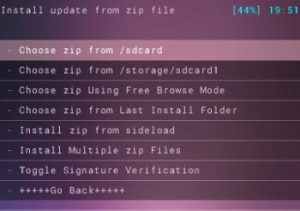
- Valitse ladattu tiedosto 0-20140112_TEAMP8_BUILD4-janice.zip. Vahvista, että haluat jatkaa asennusta.
- Kun asennus on valmis, valitse +++++ Palaa takaisin +++++
- Toista nämä vaiheet, mutta tällä kertaa käytä ladattua Google Apps
- Kun molemmat tiedostot on asennettu, valitse uudestaan käynnistys nyt käynnistämällä puhelimen järjestelmä uudelleen.
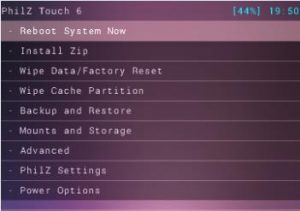
TWRP-käyttäjille
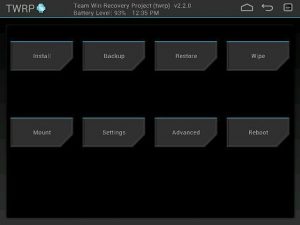
- Napauta Pyyhi-painiketta ja valitse sitten välimuisti, järjestelmä ja tiedot
- Pyyhkäise vahvistusliukusäädin
- Palaa päävalikkoon
- Napauta asennuspainiketta, etsi se 0-20140112_TEAMP8_BUILD4-janice.zip ja GappsLadatut tiedostot.
- Pura liukusäädin molempien tiedostojen asentamiseen.
- Kun asennus on valmis, saat kehotuksen käynnistää järjestelmä uudelleen nyt. Tee niin.
Kun olet käyttänyt mukautettua palautustasi tiedostojen asentamiseen ja laitteen uudelleen käynnistämiseen, sen pitäisi nyt käyttää CM 11 Android 4.4 KitKat Custom -ohjelmaa.
Oletko asentanut tämän levyn Samsung Galaxy S Advance -asiakkaaseen?
Jaa kokemuksesi alla olevaan kommenttikenttään.
JR
[embedyt] https://www.youtube.com/watch?v=xBYYzFLGavY[/embedyt]






